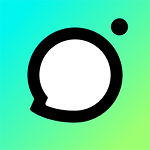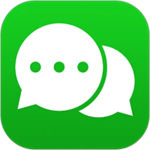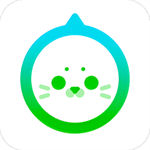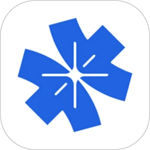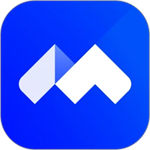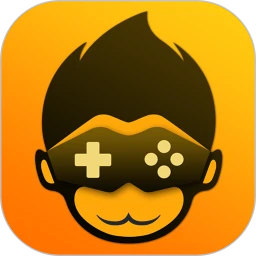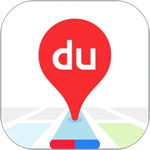腾讯会议是一款非常受欢迎的投屏办公类软件之一,软件操作简单易上手,即使是小白也能够快速的入手。它能够帮助各个不同领域的企业进行线上展开视频会议,为用户带来了超高清的会议视频画面,并且视频传输环境非常的稳定,没有任何的掉帧卡顿和延迟的问题。软件还支持百人参与会议,支持手机端和电脑端成员的数据互通。在这款软件中,会议管理者还能够将视频会议内容录制下来,方便日后随时查看,还有不少的小伙伴都不知道怎么录制会议视频,下面我给大家带来了录制会议视频的具体方法,感兴趣的小伙伴一起来看看吧!

腾讯会议怎么录制会议视频
①在腾讯会议页面,点击【快速会议】选项。
②在快速会议选项下,单击【进入会议】选项。
③在会议界面,单击右下角【更多】选项。
④在更多选项下,打开【云录制】选项。
⑤在“是否开启云录制?”中单击【开启】选项,这样就录制会议视频成功。
需要注意的是,在手机端的腾讯会议中只有会议的主持人才有权限进行会议录制,并且只支持云录制功能,尽有1g的免费云存储空间,因此会议的时长最好把控在一定范围。
以上就是腾讯会议怎么录制会议视频的全部内容了,希望能够帮助到大家!想要获取更多相关精彩资讯请持续关注本站。